GameSave Manager: tworzenie kopii zapasowych, zapisywanie i przywracanie postępów w grze
GameSave Manager to darmowe oprogramowanie, które umożliwia łatwe tworzenie kopii zapasowych, przywracanie i udostępnianie postępów w grze poprzez zapisane pliki. Teraz nie musisz ręcznie szukać zapisanych plików konkretnej gry, ponieważ GameSave Manager obsługuje długą listę gier, która obejmuje niektóre popularne, a nawet niektóre niepopularne gry.
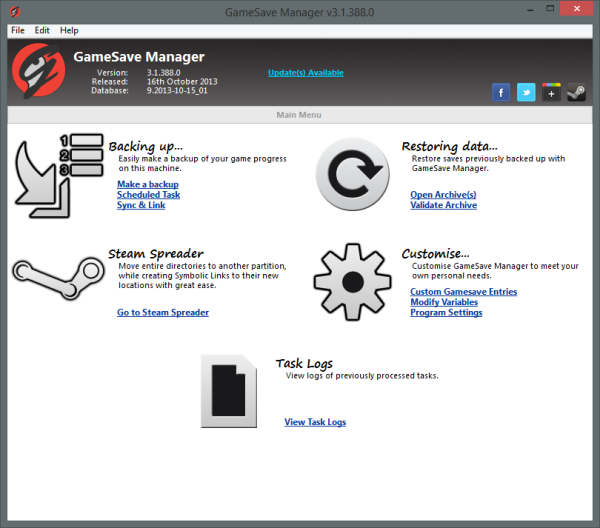
Gdy uruchomisz oprogramowanie po raz pierwszy na swoim komputerze, przeskanuje ono Twój komputer w poszukiwaniu zapisanych plików i automatycznie wyświetli je wraz z odpowiednią grą. Jeśli nie możesz znaleźć swojej gry, możesz nawet utworzyć wpis ręczny, ręcznie wybierając ścieżkę do utworzenia kopii zapasowej i dane rejestru, aby utworzyć kopię zapasową dla konkretnej gry. Jak już wspomniałem, możesz tworzyć kopie zapasowe, przywracać, a nawet tworzyć synchronizację między zapisanymi plikami.
Zapisz postęp gry na PC
Jeśli klikniesz przycisk Kopia zapasowa(Backup) , będziesz mógł wybrać grę, dla której chcesz wykonać kopię zapasową zapisanych plików. Zaznacz(Check-mark) żądane elementy i kliknij przycisk kopii zapasowej, a następnie zostaniesz poproszony o wybranie folderu, w którym chcesz zapisać kopię zapasową. To wszystko. Tworzenie kopii zapasowej za pomocą tego niesamowitego oprogramowania jest bardzo proste i łatwe. Nie tylko wykona kopię zapasową zapisanych plików, ale wykona również kopię zapasową danych rejestru związanych z grą, dzięki czemu będziesz mieć pełną kopię zapasową postępów w grze. Możesz nawet zaplanować tworzenie kopii zapasowych, aby regularnie tworzyć kopie zapasowe zapisanych plików.
Funkcja synchronizacji i łączy(Sync and link) umożliwia łatwe przenoszenie określonych zapisów do niestandardowego katalogu za pomocą łączy symbolicznych. Można to również wykorzystać do bezpośredniego przesyłania plików do usług w chmurze, takich jak Dropbox i Dysk Google(Google Drive) , oraz do utrzymywania synchronizacji między obydwoma plikami.
Proces przywracania danych jest prosty(Easy) – wystarczy kliknąć link Otwórz archiwa,(Open Archives(s)) a następnie wybrać plik kopii zapasowej, a następnie kliknąć przycisk Przywróć(Restore) . Możesz nawet zweryfikować wcześniej utworzone archiwa za pomocą tego wspaniałego oprogramowania. Steam spreader może automatycznie przenosić Twoje gry Steam na inny dysk lub partycję podczas tworzenia „Symbolicznych linków”.
GameSave Manager to świetne narzędzie i niezbędne oprogramowanie dla graczy, ponieważ umożliwia tworzenie kopii zapasowych, przywracanie, śledzenie, a nawet udostępnianie swoich postępów znajomym. Możesz po prostu utworzyć kopię zapasową zapisanych gier i bezpiecznie przechowywać je w chmurze, aby zawsze mieć je, nawet w przypadku awarii dysku lub jakiegokolwiek niepożądanego zdarzenia. Możesz nawet używać kopii zapasowych do dzielenia się swoimi postępami z przyjaciółmi i rodziną.
Pobierz GameSave Manager
Kliknij tutaj,(here)(here) aby pobrać Menedżera GameSave.
WSKAZÓWKA(TIP) : Użyj oprogramowania Game Booster, aby zwiększyć wydajność w grach(Game Booster Software to boost gaming performance) .
Related posts
Kopia zapasowa, przywracanie, przenoszenie gier Steam za pomocą Menedżera bibliotek Steam
Kopia zapasowa, przywracanie, migracja plików gry Oculus Rift za pomocą vrBackupper
Najlepsze darmowe oprogramowanie do tworzenia kopii zapasowych gier na komputer z systemem Windows
Zaawansowany menedżer tokenów: tworzenie kopii zapasowych tokenów aktywacji systemu Windows i pakietu Office
Game Backup Monitor umożliwia automatyczne tworzenie kopii zapasowych gier
Kopia zapasowa skrzynki odbiorczej przy użyciu bezpłatnego oprogramowania do tworzenia kopii zapasowych UpSafe Office 365 Outlook
Jak przywrócić poprzednie wersje plików i folderów w systemie Windows 11/10?
Ponów bezpłatne oprogramowanie do tworzenia kopii zapasowych i odzyskiwania dla komputerów z systemem Windows
Bacar to narzędzie do tworzenia kopii zapasowych i synchronizacji w wierszu poleceń dla systemu Windows
Twórz łatwe kopie zapasowe poczty e-mail za pomocą KLS Mail Backup na komputer z systemem Windows
Tworzenie kopii zapasowych i przywracanie preferencji GPU dla aplikacji w systemie Windows 11/10
Jak wykonać kopię zapasową gier Steam
Najlepsze bezpłatne oprogramowanie do tworzenia kopii zapasowych dla maszyn wirtualnych VMware i Hyper-V
Błąd 0x80070013 dla przywracania systemu, kopii zapasowej lub naprawy Windows Update
Jak skopiować foldery poczty e-mail programu Outlook na pulpit systemu Windows 10
Utwórz kopię zapasową ostatnio zmodyfikowanych wersji plików za pomocą EvaCopy na komputer z systemem Windows
Jak wyeksportować lub wykonać kopię zapasową zakładek z przeglądarki Firefox
Eksportuj i twórz kopie zapasowe sterowników urządzeń za pomocą programu PowerShell w systemie Windows 11/10
Jak utworzyć lub przywrócić obraz systemu w systemie Windows 11/10?
Napraw kod błędu kopii zapasowej systemu Windows 0x8078012D, operacja tworzenia kopii zapasowej nie powiodła się
